아이폰 SIM PIN 유심 비밀번호 설정 방법
스마트폰을 잃어버렸을 때 대부분의 사람들은 단말기를 다시 찾지 못할까 걱정하시죠? 디바이스에는 사진부터 보안 프로그램 등 중요한 정보들이 있을 뿐만 아니라 가격도 만만치 않기 때문에 당연히 큰 문제일 겁니다.
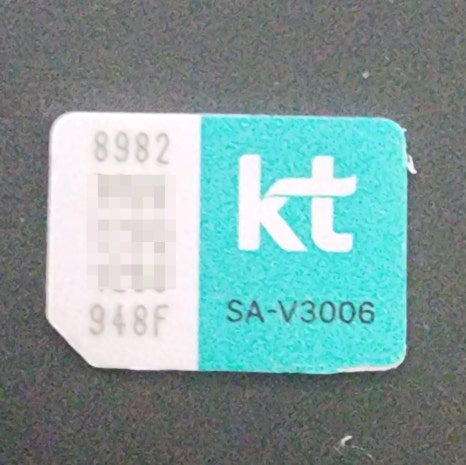

하지만 스마트폰 단말기 못지않게 중요한 게 바로 유심인데요. 손톱만 한 크기의 USIM에는 명의자의 주민번호를 비롯한 여러 인적 정보가 들어있기 때문에 오히려 보안에 더욱 신경을 써야 할 것입니다.
다행히 아이폰에는 유심 비밀번호 설정을 뜻하는 SIM PIN 기능이 있습니다. 핸드폰을 재부팅 하거나 유심을 다른 폰에 옮겼을 때 비번을 입력해야 USIM이 활성화되기 때문에 확실하게 보안을 강화할 수 있는 겁니다.

지금부터 아이폰에서 SIM PIN 유심 비밀번호 설정하고 보안을 강화하는 방법을 알려드릴 테니, 참고하셔서 보다 안전하게 사용하시기 바랍니다.
USIM에 비번 설정하기

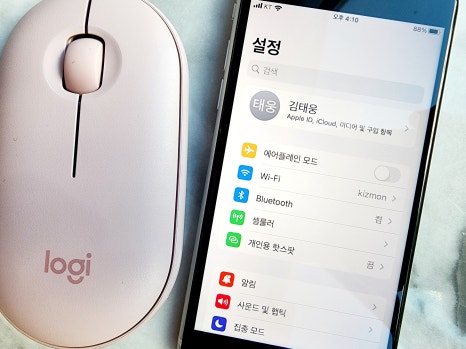
▲ 가지고 계신 아이폰에서 [설정]을 실행하고, 모바일 데이터를 뜻하는 [셀룰러] 항목을 찾아 눌러주세요.
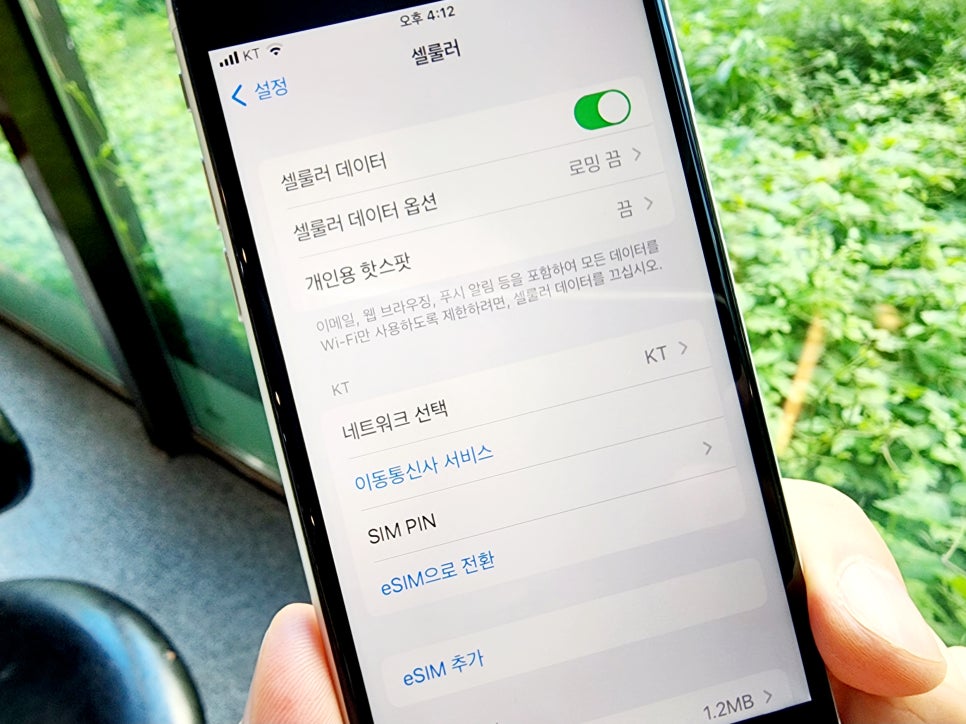
▲ 여기에서 셀룰러 데이터와 관련된 여러 내용들을 설정할 수 있는데, 이 중에서 아래쪽에 보이는 [SIM PIN]을 눌러주세요.
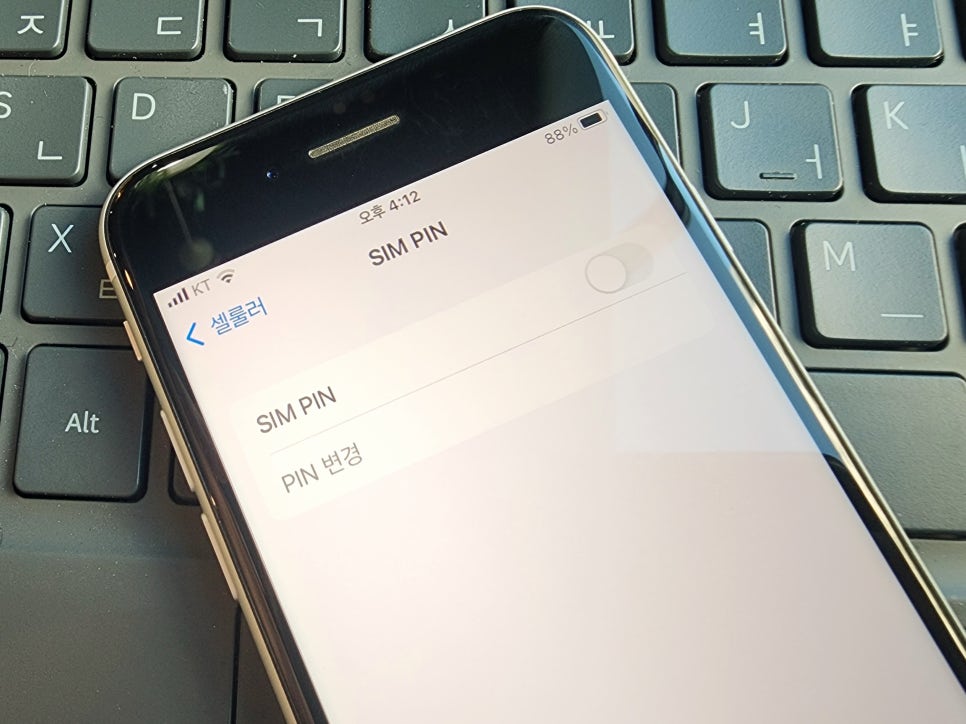
▲ 처음에는 SIM PIN이 비활성화 상태이기 때문에, 스마트폰 전원을 켰을 때 별도의 비밀번호 입력 없이도 USIM이 자동으로 인식되었던 겁니다.
여기에서 심 핀을 활성화한다는 것은 곧 USIM을 잠근다는 의미입니다.
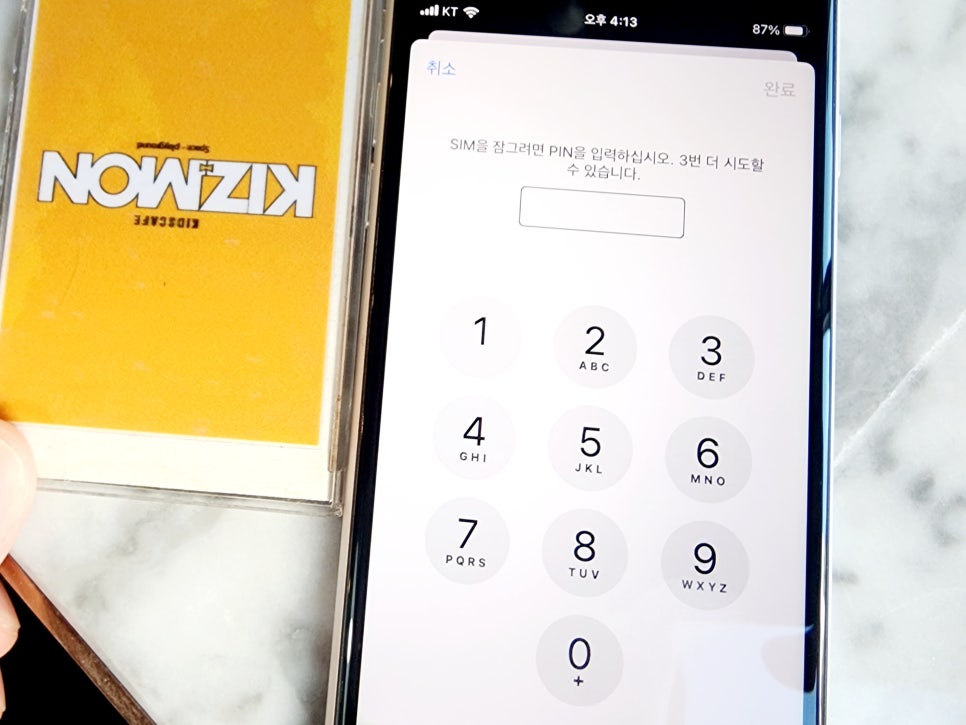
▲ 유심을 잠그기 위해서는 PIN을 입력해야 합니다. 총 3번의 입력 기회가 있기 때문에 신중을 기해야 합니다.
여기에서 PIN은 Personal Identification Number의 약자로서 개인 식별 번호를 의미합니다.
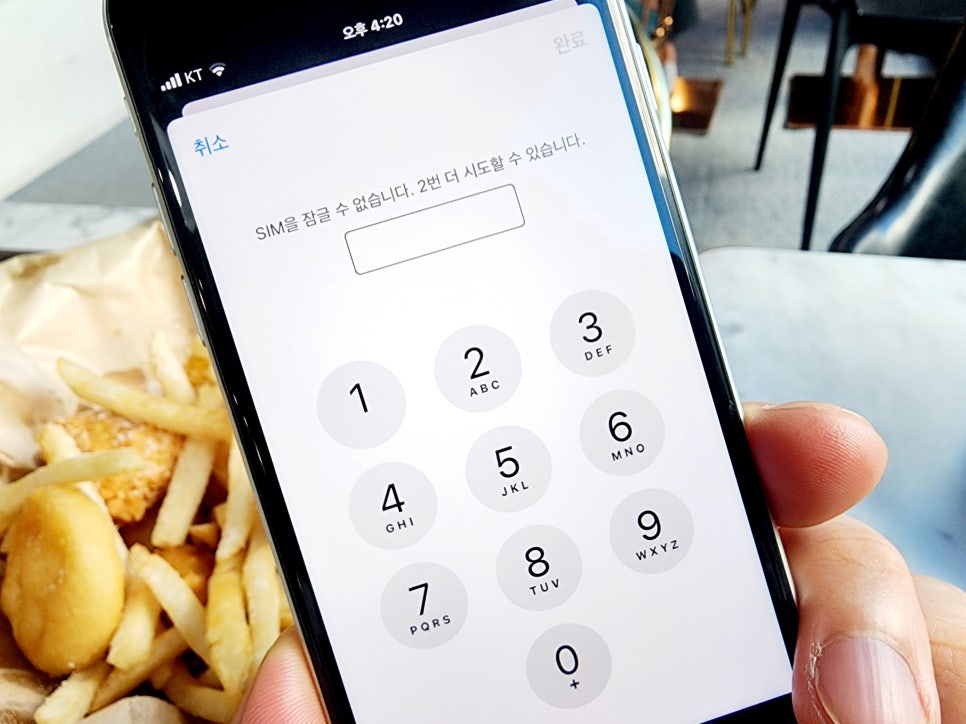
대부분의 통신사가 처음 설정해놓은 PIN(비밀번호)은 0000입니다. 따라서 여러분들도 처음에는 0000을 입력하면 USIM을 잠글 수 있습니다.
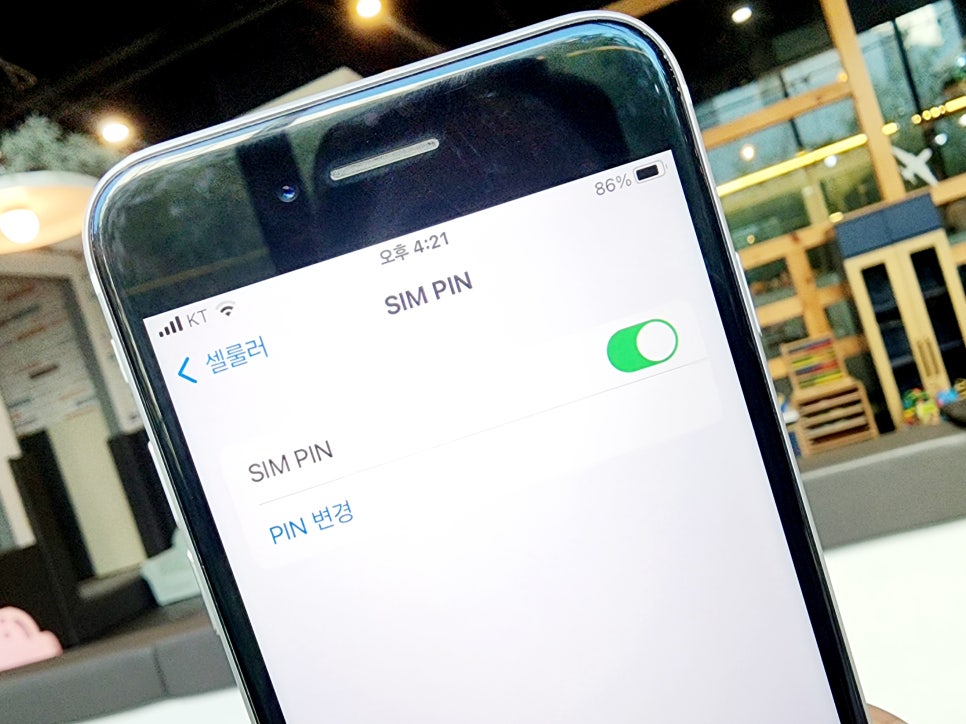
하지만 유심 비번을 계속 0000로 해놓으면 보안의 의미가 없겠죠? 아래쪽 [PIN 변경]을 눌러 안전한 다른 비번으로 변경 설정하시기 바랍니다.
이제 SIM PIN을 입력해야 합니다!
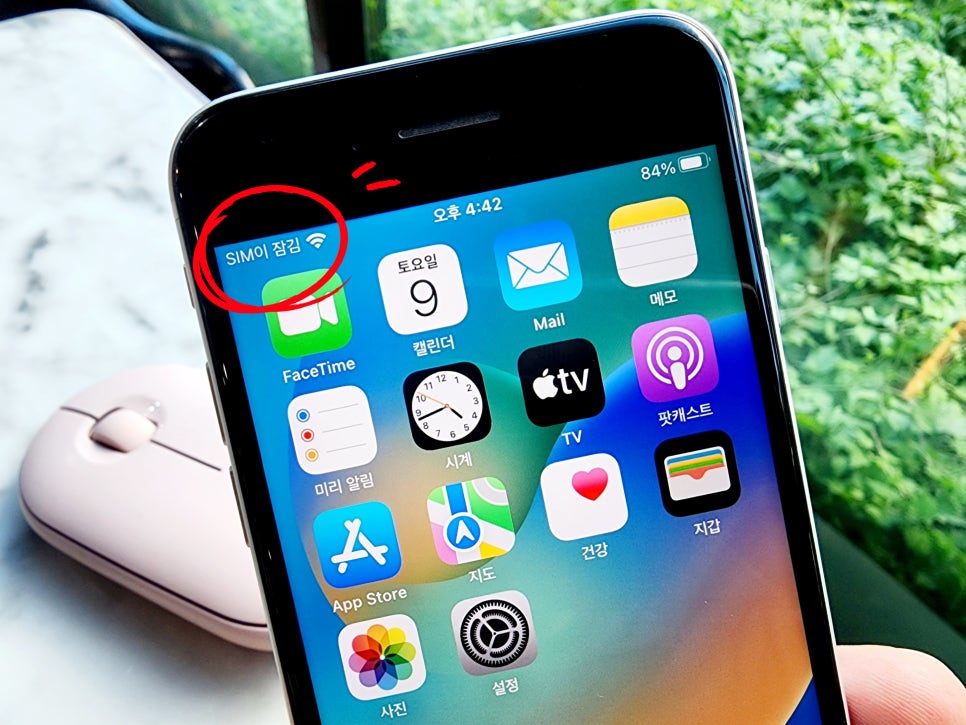
스마트폰을 재부팅하거나 유심을 다른 폰에 넣고 전원을 켜면 SIM 잠김 상태가 됩니다. 이 상태에서는 아무런 기능도 사용할 수 없기 때문에 안심할 수 있겠죠?

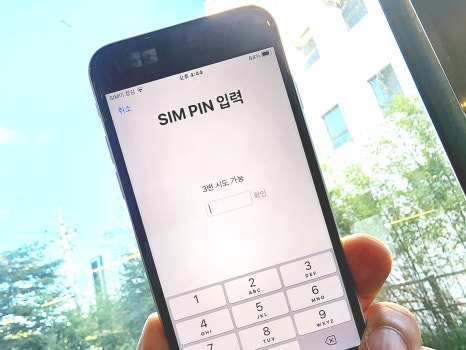
통화를 하기 위해서는 유심의 비밀번호를 입력해야 가능합니다. 혹시 SIM PIN을 3회 잘못 입력하면 해당 USIM은 잠기게 되니 비번을 잊지 않도록 유의하시기 바랍니다.
심 핀을 잊어버렸다면
PUK 번호가 필요합니다!
방금 설명한 것처럼 유심 비밀번호를 3회 틀리게 되면 유심은 잠기게 되고, 핀 번호를 초기화하기 위해서는 PUK 번호가 필요합니다.
PUK은 Pin Unlock Key의 약자로서 SIM PIN 초기화를 위한 고유번호입니다.

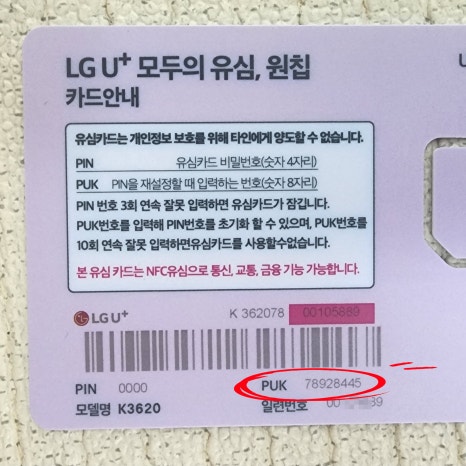
처음 구매했던 유심카드에 PUK 번호가 입력되어 있지만, 개통 이후에 계속해서 껍데기를 보관하는 사람은 없겠죠?
그래서 혹시라도 유심 비번을 잊어버렸다면 빠르게 이용 중인 통신사로 문의하는 게 좋습니다. 통신사를 통해 PUK 번호 확인과 함께 유심 비번을 초기화할 수 있습니다.
참고로 PUK 번호를 10회 잘못 입력하면 해당 유심은 다시 사용할 수 없기 때문에 통신사로 유심 변경을 신청해야 합니다.
지금까지 아이폰 SIM PIN 유심 비밀번호 설정하는 방법에 대해 알아보았습니다. 정보가 필요하셨던 분들께서는 오늘 글을 참고하셔서 스마트폰 보안 강화와 함께 안전하게 사용하시기 바랍니다.
감사합니다.